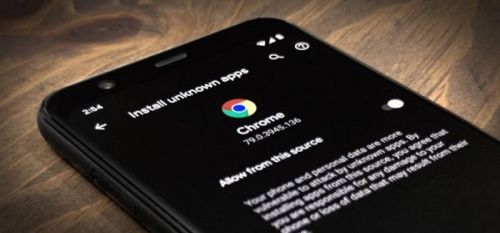
Раньше вы могли подключить телефон Android к компьютеру, и он автоматически подключался. Это означало, что после установки USB-подключения на компьютере появится внутреннее хранилище, и вы сможете заниматься своими делами. Но последние версии Android изменили это, чтобы повысить безопасность.
По умолчанию, когда вы подключаете свой телефон к компьютеру, он обычно устанавливается на что-то вроде «Нет передачи данных». Оттуда вы получите уведомление в строке состояния с несколькими вариантами выбора, прежде чем вы сможете передать свои файлы. Если вы доверяете своему компьютеру данные вашего телефона и хотите по умолчанию перейти в режим передачи файлов, то в приведенном ниже руководстве вы можете сделать небольшой трюк.
Шаг 1: Включить параметры разработчика
Прежде чем вы сможете настроить свой телефон по умолчанию на режим передачи файлов, вам необходимо включить скрытые параметры разработчика в настройках системы. Процесс одинаков для всех телефонов Android, но расположение настроек может отличаться в зависимости от производителя. Перейдите в «Настройки» -> «О телефоне», затем прокрутите вниз и коснитесь записи «Номер сборки» 7 раз подряд.
Если у вас установлен PIN-код или пароль, вам нужно будет ввести его, прежде чем станут доступны опции разработчика. Как только вы это сделаете, вы увидите сообщение «Теперь вы разработчик». Вы можете перейти к следующему шагу.
При этом на более новом телефоне Samsung, таком как Note 10 или Galaxy S10, расположение настроек будет немного другим.
Шаг 2. Включите режим передачи файлов
Псоле включения режима разработчика у вас должно появится новое меню «Параметры разработчика» в самом низу основного экрана настроек. Если нет, перейдите в «Настройки» -> «Система» -> «Дополнительно», затем перейдите в «Параметры разработчика».
В любом случае, прокрутите страницу до половины, пока не найдете раздел «Конфигурация USB по умолчанию», затем коснитесь его, чтобы перейти к следующему экрану.
В настоящее время параметр должен быть установлен на «Без передачи данных», однако вы должны включить опцию «Передача файлов». После этого вы можете выйти из страницы настроек и подключить телефон к компьютеру. Как только USB-соединение установлено, оно должно автоматически появиться в режиме передачи файлов. Теперь вы готовы передавать файлы — никаких дополнительных нажатий не требуется!
Источник: